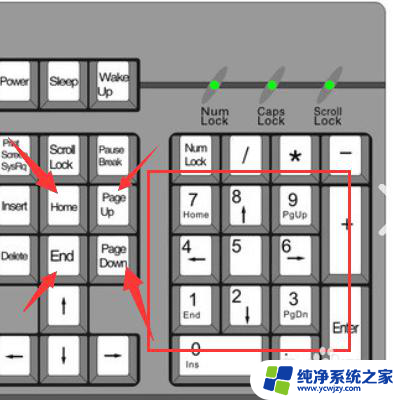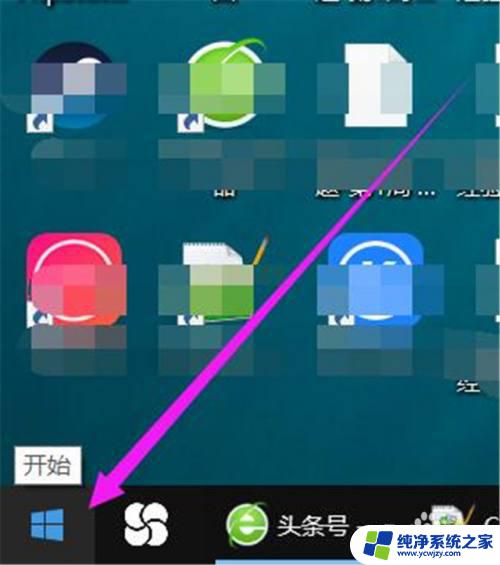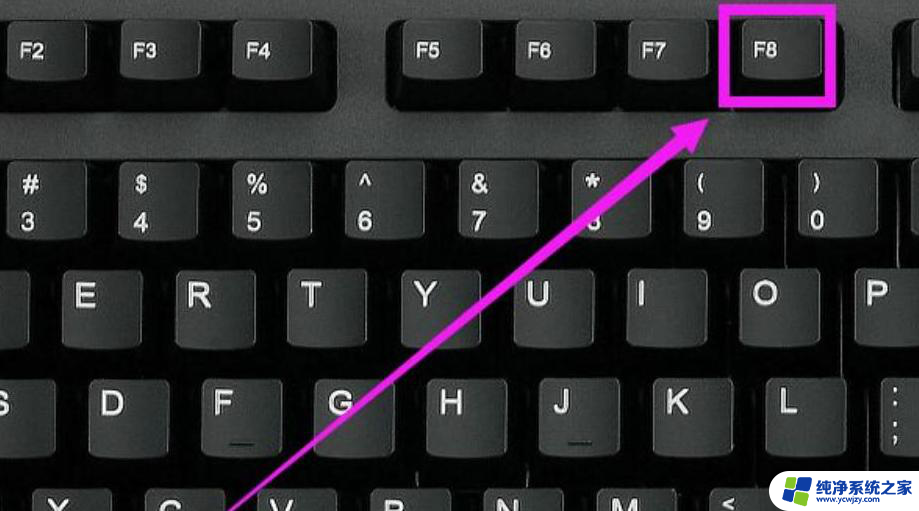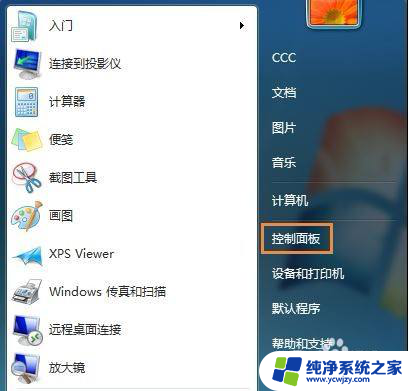键盘的数字键盘用不了怎么回事 键盘数字键失灵解决方法
近年来随着电脑的广泛应用,键盘成为了人们日常工作和生活中不可或缺的工具,随之而来的问题也接踵而至。有时我们可能会遇到键盘的数字键盘失灵的情况,这无疑给我们的使用带来了一定的困扰。究竟是什么原因导致了数字键盘的失灵?又有哪些解决办法可以帮助我们解决这一问题呢?本文将为大家详细介绍。

方法一
键盘上一般都有两组数字键,如果这一排数字键怎么按都没反应的话,可能就是键盘故障,需要更换键盘。如果这部分的数字键不管用的话,有可能是没有打开小键盘。按下“Num Lock”上面的小灯会亮,只有打开小键盘,这里的数字键才可以输入当然如果现在急着要用来不及更换键盘,也可以利用软键盘进行输入,将 光标 移到输入法悬浮窗口上,单击鼠标右键选择“软键盘”就会出现它的下拉菜单,现在在二级菜单选择第一个“PC键盘”即可。现在电脑软键盘就打开了,和自己的键盘一样,就可以进行输入了。可以直接用鼠标点击上面的按键进行输入,可以看到可以成功的进行输入。如果不用软键盘了可以直接把它关闭,单击右上角的X号,直接关闭软键盘,下次使用的时候再打开即可。
方法二
如果你使用的是Windows2000/XP的话,可能是由于启动了鼠标键功能。小数字键盘就被用来控制鼠标指针,失去了输入功能。选择“控制面板→辅助功能选项→鼠标”,然后将“使用鼠标键”去掉即可。
方法三
在有些时候,电脑用户发现键盘的小键盘0~9不能用了。点击没有反应,加减乘除按钮还是可以使用的,遇到这种问题不要着急,那是因为键盘的小键盘数字键被锁定了。
现在打开数字键,步骤如下:连续按下SHIFT键5次或者按下SHIFT+CTRL+ALT,在跳出来的“粘滞键”选择“设置”。将会跳出“辅助功能选项”,并选中“鼠标”选项卡。把“使用鼠标键”前面的对号去掉,点击“应用”“确定”即可。这样设置,我们的小键盘上的数字键就可以使用了。
也许有的电脑用户还不知道,小键盘的数字键是可以当鼠标用的,方法正好和上面的操作相反。如果把小键盘的数字键当鼠标使用,只要在“使用鼠标键”前面打钩就可以了。此时“8”代表向上移动按钮,“2”代表向下移动按钮,“5”代表回车按钮等等!
以上就是键盘的数字键盘无法使用的解决方法,如果你也遇到了相同情况,请参照小编的方法来处理,希望对大家有所帮助。